「Vim Bootstrap」を使っておけば、なんちゃって Vimmer も幸せになれる
 なんちゃって vimmer (自分)。
なんちゃって vimmer (自分)。
つい先ほどこんな記事を書いたばかりなのに Your configuration generator for NeoVim and Vim - Vim Bootstrap を見つけて、どんどん拡張していってる。
最近導入した vim プラグイン をまとめる - 大学生からの Web 開発
Vim Bootstrap は 自分の使用する言語に合わせた .vimrc を提供してくれるサービス。多く使われている設定、プラグインが入ってておすすめできる。
使い方
Your configuration generator for NeoVim and Vim - Vim Bootstrap にアクセスして自分の使う言語を選択して generate する。

vimrc というファイルがダウンロードされる。
$ mv ~/Downloads/vimrc ~/.vimrc $ vim +NeoBundleInstall +qall
編集する

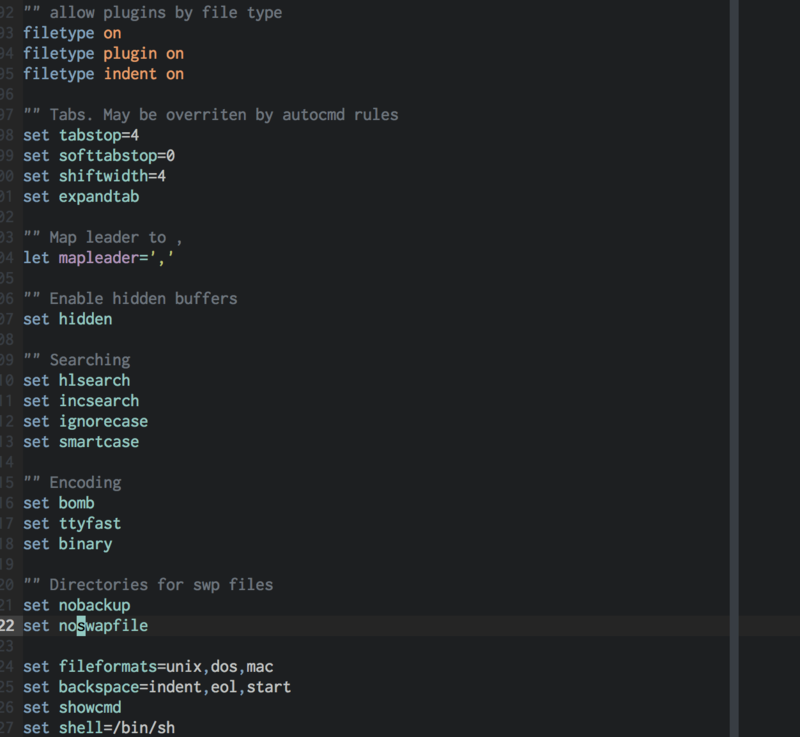 そのまま使っても、初心者には何が何やらなのでプラグイン・設定をひとつひとつ検索していく。イマイチわからなかったり使わないであろうものはガンガン消す、またはコメントアウトする。
そのまま使っても、初心者には何が何やらなのでプラグイン・設定をひとつひとつ検索していく。イマイチわからなかったり使わないであろうものはガンガン消す、またはコメントアウトする。
あと、vim-commentary より nerdcommenter、ultisnips より neosnippet の方が流行ってる感があるのでそちらに変えておいたほうがいいかもしれない。
なにこれ
"***************************************************************************** "" Abbreviations "***************************************************************************** "" no one is really happy until you have this shortcuts cab W! w! cab Q! q! cab Wq wq cab Wa wa cab wQ wq cab WQ wq cab W w cab Q q
これがなにをしているのか、なんのためにしているのかわからないので教えてください。
追記
このマッピングはタイプミスのためのものと思われます。回答してくださった方々、ありがとうございました。
.vimrc の cab って何?
「なにこれ」はタイプミス予防だと思います。「いらんやろ」とは思いますが。 - mattn のブックマーク / はてなブックマーク
まとめ
そんなに長くもなく、取っ付き易くて良いです。
最近導入した vim プラグイン をまとめる
プラグインは入れたは良いも、導入したことやキーバインドをすぐに忘れるのでメモ。
最近入れたプラグイン一覧
fugitive.vim
Git のラッパープラグイン。vim から Git の操作ができる。
今までついついエディットを中止することを忘れてコミット粒度が大きすぎたり、内容がまとまってなかったりしたので、それを解消するために vim を開きながら Git を扱えるこのプラグインを入れた。
addやcommitはもちろんdiff, blameなどだいたいのコマンドは使えるので、vim と git を使っている人はみんな入れたほうがいいプラグイン。
インストール
NeoBundle 'tpope/vim-fugitive'
.vimrc
au FileType gitcommit nnoremap <silent> <buffer> <ESC><ESC> :q<CR> au FileType gitcommit inoremap <silent> <buffer> <ESC><ESC> <ESC>:q<CR> au FileType fugitiveblame nnoremap <silent> <buffer> <ESC><ESC> :q<CR>
コミット、ブレイムウインドウが Esc Esc で閉じる。好みで設定する。
使い方
:Gwrite- 編集中のファイルを
git add
- 編集中のファイルを
:Gcommitgit commit
:Gread編集中のファイルをコミット時の状態に戻す- 上書きされているわけではないので、戻す場合は
:w
:Gstatusgit status現在の git の状態を確認する- ファイルにカーソルラインを合わせた状態で
-:add/resetの切り替えD: diff 表示Enter: ファイルの内容を表示C: コミット
:Gdiff- 差分表示
- 変更箇所で
dp: その差分をgit add
:Gblame:git blame- 見やすい
Enter: そのときのコミットのファイル状態の表示
参考
VimmerなGit使いはfugitive.vimを今すぐ入れたほうがいい - SELECT * FROM life;
fugitive.vim が便利すぎたのでメモ - 反省はしても後悔はしない
scss-syntax.vim
インストール
NeoBundle 'JulesWang/css.vim' " vim のバージョンが 7.4 未満なら必要 NeoBundle 'cakebaker/scss-syntax.vim'
.vimrc
au BufRead,BufNewFile *.scss set filetype=scss.css
使い方
scss ファイルを開く
neomru.vim
Unite.vim の MRU (Most Recently Used) が外部化されていたので入れた。
最近使ったファイルを表示して開くことができるプラグイン。便利だから Unite を使っている人は入れたほうがいいと思う。
インストール
※ Unite.vim が入っていることが前提です
NeoBundle 'Shougo/neomru.vim'
.vimrc
nnoremap <leader>m :<C-u>Unite file_mru<CR>
これで <leader>m で開く
使い方
開く。
- インサートモード
<C-n>: 候補を下へ移動<C-p>: 候補を上へ移動- 入力で絞り込み
- ノーマルモード
j/kで移動
Enter: 選択中のファイルを開く
※ <C-n> Ctrl + n, <C-p> Ctrl + p ってことです
vim-altercmd
既存の Ex コマンド(:wとか:qとか元からあるコマンド)を独自のものに置き換えられるプラグイン。
今のところ後述の rails.vim のためだけに使っている。
インストール
" NeoBundle 'kana/vim-altercmd' オリジナル版 NeoBundle 'tyru/vim-altercmd' " フォーク版
オリジナルのkana版とtyru版の違い · tyru/vim-altercmd Wiki
オリジナル版の更新が止まっててフォーク版の方が改善されている
.vimrc
call altercmd#load() " コマンド設定より前に書く
使い方
.vimrc
" ※ ↓の設定はしちゃダメ AlterCommand w Exp
これでwコマンドを実行するとExpコマンドが実行されるようになる。
rails.vim
これは最近入れたわけではないけど、使い始めたのが最近のため。 今まで rails プロジェクトのファイル移動は unite-rails を含めた unite でしかやってなかったけど こちらは ワンアクション で移動できて良い。どちらも使えば最強。
インストール
NeoBundle 'tpope/vim-rails'
使い方
:R(model/controller/view)- 対応した mvc に移動する
:A- テストとかに飛ぶ
詳しくは AdventCalendar - Vimで快適なRailsライフを - Qiita を見よう。
ユーザー定義のコマンドは大文字から始まらないといけないのだけれど、shift押すのが面倒くさいので さっきの vim-altercmd を使う。
.vimrc
autocmd User Rails AlterCommand r R autocmd User Rails AlterCommand rc Rcontroller autocmd User Rails AlterCommand rm Rmodel autocmd User Rails AlterCommand rv Rview
autocmd User Rails は rails プロジェクトでのみ動作するよってこと。rails.vim のおかげで rails を判別できている。
これで:rで:Rが、:rcで:Rcontrollerが、などが実行される。
まとめ
vim にプラグイン入れて、これからにわくわくしている時が一番楽しい。
dotfiles を公開しているのでよかったら見てください。
karur4n/dotfiles
APIのモックを簡単に作成できる「node-easymock」
フロントエンド・バックエンドを分離してAPI主体で開発していく「APIファースト」がホットっぽいですね。
それに捗りそうな「node-easymock」を紹介します。
何をしてくれるか
例えば、localhost:3000/userにアクセスしたら
{ "name": "taro", "age": 22, "comment": "Hi" }
みたいなJSONを返してほしいなー、ってのをちゃっちゃと作れるツールです。
API実装はしてないけど、テスト用に使うためのモックサーバーを簡単に立てられるツール。
インストール
node.js製でnpmを使ってインストールします。
$ npm install -g easymock
使おう
localhost:3000/userから取得したければ、user_get.jsonに色々書いていきます。このように、(名前)_(リクエスト名).jsonというファイルの内容がlocalhost:3000/(名前)に(リクエスト名)でアクセスした時に返ってきます。
$ vi user_get.json { "name": "taro", "age": 22, "comment": "Hi" }
で、
$ easymock
を実行すると、localhost:3000/userからjsonが返ってきます。
ちなみに、(名前)を除いて_get.jsonファイルだとlocalhost:3000/で返ってきます。
階層構造にする
localhost:3000/items/1みたいに階層構造のURIにしたければ、
easymockSample
└─ items
└─ 1_get.json
つーかんじでファイルを作ればOK
ルーティングをする
localhost:3000/users/:useridみたいにルーティングしたいときは、config.jsonで設定します。
$ vi config.json { "routes": [ "/user/:userid" ] }
で
$ vi users/userid_get.json { "id": #{userid} }
としてやれば、localhost:3000/users/3267なんかで
{"id": 3267}
が返ってきます。
config.jsonには他にも色々書けますが省略。
ドキュメント
http://localhost:3000/_documentation/に自動でドキュメントをつくってくれて便利です。
さいご
とても簡単。他にもテンプレート機能、変数、JSONPなんかも使えるので詳しいことは本家参照。
GitHub - CyberAgent/node-easymock: A simple but powerful mock server in nodejs